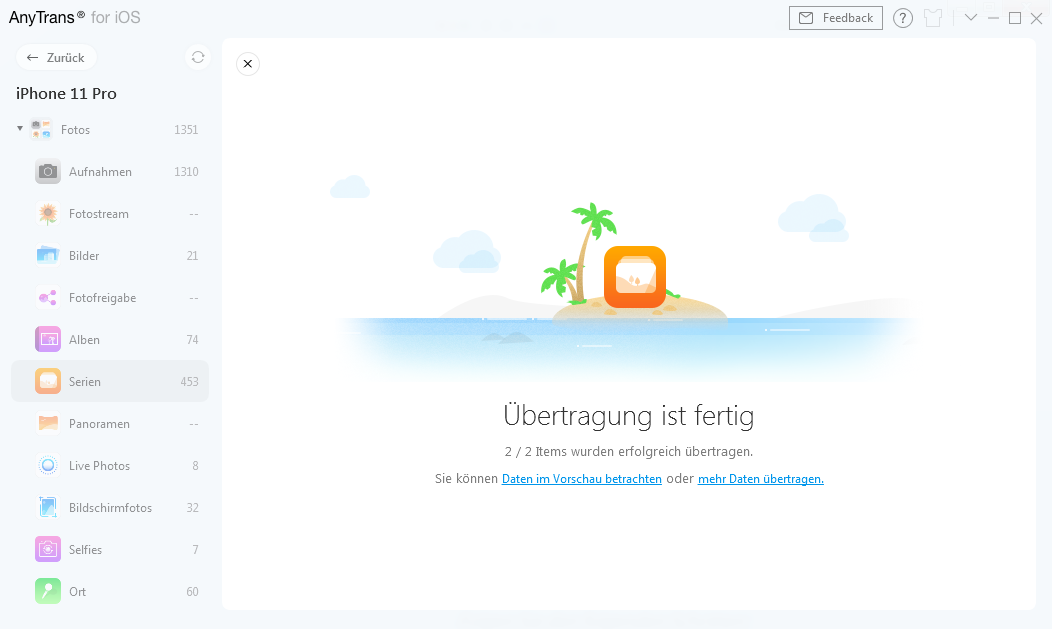Laden Sie AnyTrans herunter und verwalten Sie Ihre iOS Inhalte!
Wie benutzt man AnyTrans
Willkommen bei AnyTrans Online Anleitung. Hier können Sie detaillierte Anleitungen finden und diese Anleitungen werden Ihnen zeigen, wie Sie die Inhalte zwischen iOS-Geräte, iOS-Geräte& Computer, iOS-Geräte und iTunes, sowie die Inhalte im iTunes- und iCloud-Backup mit AnyTrans verwalten und sogar die Daten vom Android Gerät aufs iPhone verschieben. Wenn Sie nach dem Durchlesen noch Fragen haben, zögern Sie bitte nicht, mit dem Supportteam in Kontakt zu treten. Sie sind mit 7/24 Kunden-Support garantiert.
 Anfang
Anfang 1-Klick übertragen
1-Klick übertragen
 Fotos verwalten
Fotos verwalten
- Aufnahmen verwalten
- Fotostream verwalten
- Fotomediathek verwalten
- Fotofreigabe verwalten
- Panoramen verwalten
- Alben verwalten
- Serien verwalten
- Live Photos verwalten
- Bildschirmfotos verwalten
- Foto Selfies verwalten
- Ort verwalten
- Favorite verwalten
- Foto Videos verwalten
- Zeitraffer verwalten
- Slo-Mo verwalten
 Audio verwalten
Audio verwalten
 Videos verwalten
Videos verwalten
 Persönliche Dateien verwalten
Persönliche Dateien verwalten
 Phone Switcher
Phone Switcher
 iCloud-Inhalte verwalten
iCloud-Inhalte verwalten
 iTunes-Mediathek verwalten
iTunes-Mediathek verwalten Backup Manager
Backup Manager
 Social App Manager
Social App Manager
 Klingeltöne Manager
Klingeltöne Manager App Downloader
App Downloader Bildschirmspiegelung
Bildschirmspiegelung
Serien verwalten
Serienfotos kann spannende Momente einfangen und Ihnen helfen, das beste Foto von diesen Serienbilder auszuwählen. Mit AnyTrans können Sie die Serienbilder vom iOS-Gerät auf den Computer oder zwischen iOS-Geräte direkt übertragen und auch die unerwünschten Bilder löschen und Ihre Fotos in die iCloud hochladen. Lesen Sie bitte folgende Anleitung, um AnyTrans flexibel zu verwenden.
Schritt 1: Vorbereitungen.
- Starten Sie AnyTrans am Computer.
- Schließen Sie das iOS-Gerät mit USB-Kabel an den Computer an.
Standardmäßig wird AnyTrans Ihr iOS-Gerät automatisch erkennen. Falls Sie Ihr iOS-Gerät nicht an den Computer anschließen oder Ihr iOS-Gerät nicht erkannt wird. Das Fenster wird wie das Bild angezeigt:
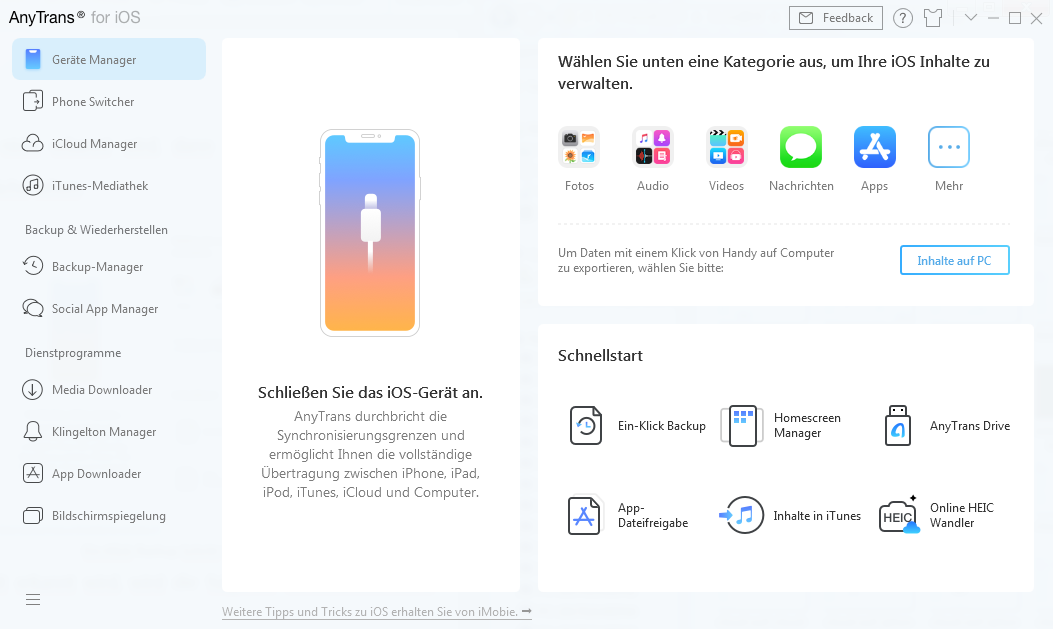
Wenn Ihr iOS-Gerät erkannt wird, wird das Interface wie folgt angezeigt.
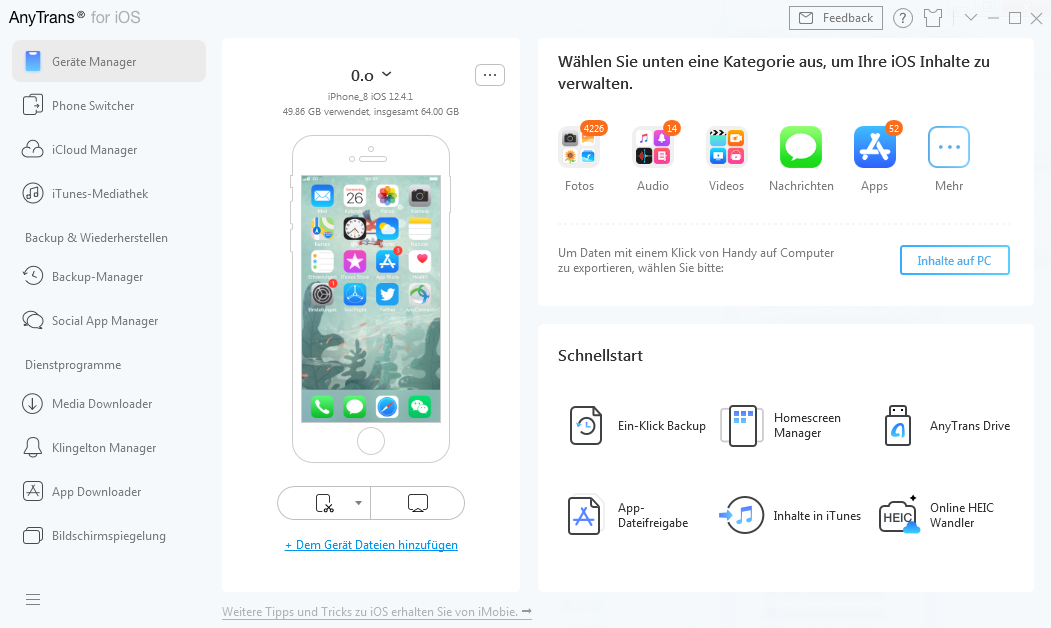
Wenn Ihr iOS-Gerät von AnyTrans nicht erkannt wird, können Sie das Problem mit folgenden Schritten lösen:
Schritt 2: Auswahl.
- Klicken Sie auf den Button
 (Mehr)
(Mehr) - Wählen Sie „Serien“ unter Fotos.
Wenn Sie die Option von „Fotos“ entfalten, können Sie Option „Serien“ sehen. Nachdem der Vorgang vom Laden abgeschlossen ist, wird die Gesamtzahl der Serien in der oben rechten Ecke des Icons angezeigt. Falls es keine Zahl der Serien zeigt, das bedeutet keine Serien auf dem Gerät.
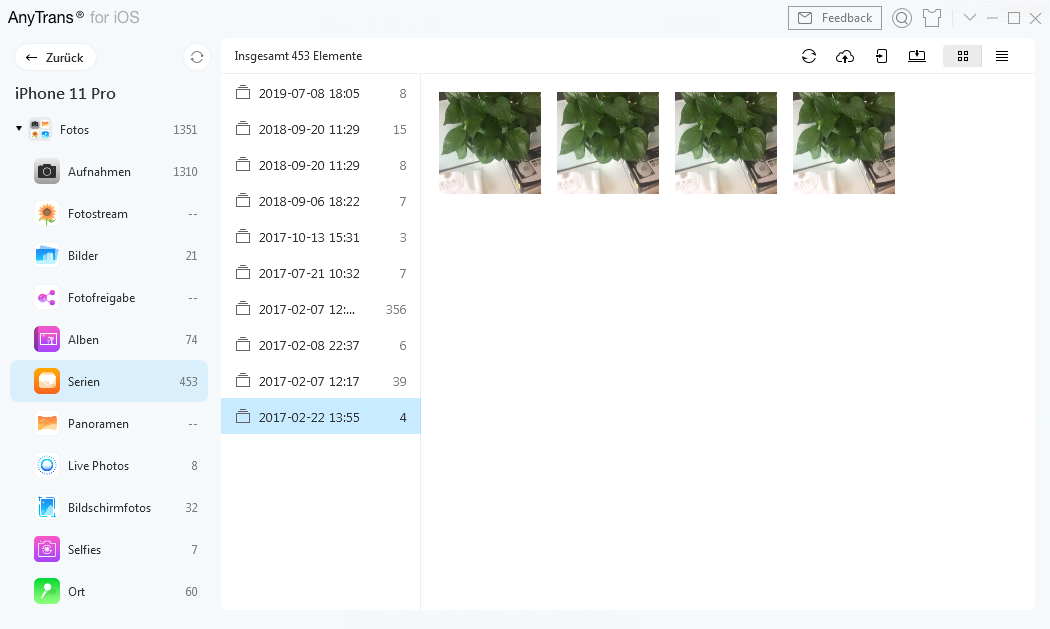
Schritt 3: Übertragung.
- Wählen Sie die Serien, die Sie übertragen möchten.
- Klicken Sie auf den Button „
 “(Auf den Computer senden).
“(Auf den Computer senden). - Wählen Sie den Speicherpfad auf dem Computer.
Um Ihre Serienbilder besser zu verwalten, können Sie der Vorschaumodus mit dem Knopf „![]() “wechseln. Sie können nicht nur die Serien auf Computer übertragen, sondern auch die zwischen iOS-Geräten mit den Button „
“wechseln. Sie können nicht nur die Serien auf Computer übertragen, sondern auch die zwischen iOS-Geräten mit den Button „![]() “ übertragen. Falls AnyTrans Ihre Serien falsch auslesen, erfrischen Sie die mit dem Knopf „
“ übertragen. Falls AnyTrans Ihre Serien falsch auslesen, erfrischen Sie die mit dem Knopf „![]() “. Wenn Sie unerwünschte Fotos löschen möchten, klicken Sie auf die Schaltfläche
“. Wenn Sie unerwünschte Fotos löschen möchten, klicken Sie auf die Schaltfläche ![]() . Wenn Sie Ihre Fotos zu iCloud hochladen möchten, klicken Sie auf die Schaltfläche
. Wenn Sie Ihre Fotos zu iCloud hochladen möchten, klicken Sie auf die Schaltfläche ![]() .
.
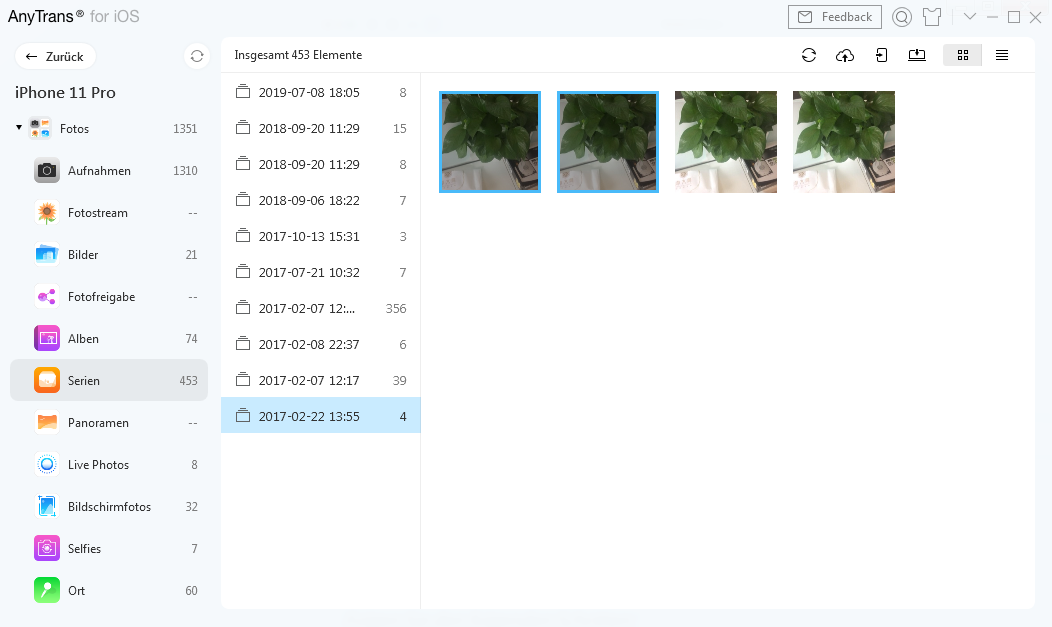
Wenn Sie die gewünschten Bilder selektiv auswählen möchten, halten Sie die Taste „Shift“ (für Mac) oder „Ctrl“(für Windows) bei der Auswahl gedrückt.
Wenn der Übertragungsprozess fertig ist, werden Sie das Ergebnisfenster sehen. Um die auf dem Computer exportierten Daten zu finden, klicken Sie bitte auf „Daten im Vorschau betrachten“, dann können Sie die auf Computer gesendeten Daten überprüfen. Um zur Hauptseite zurückzugehen, klicken Sie auf den Knopf „X“ oder „Mehr Daten übertragen“.